前期准备
如果你是大学生,那么请查看学校相关正版软件平台,如果其中有Matlab,那么便可以通过学校账户进行免费的安装。下面图片以重庆大学为例演示:
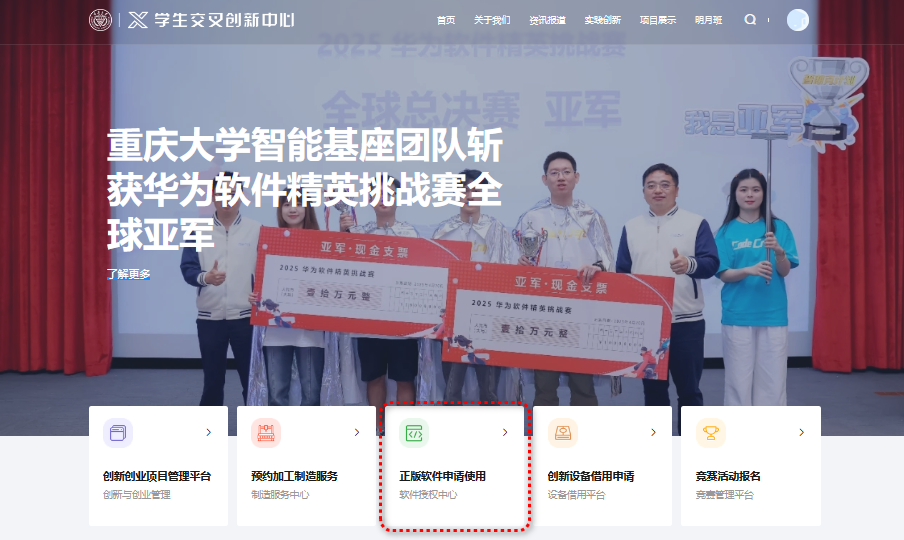
如图,在安装软件的过程中,会先提示你进行注册或者登录,使用学校邮箱注册的账号自动获得免费安装使用权,具体学校邮箱申请方式请自行了解。
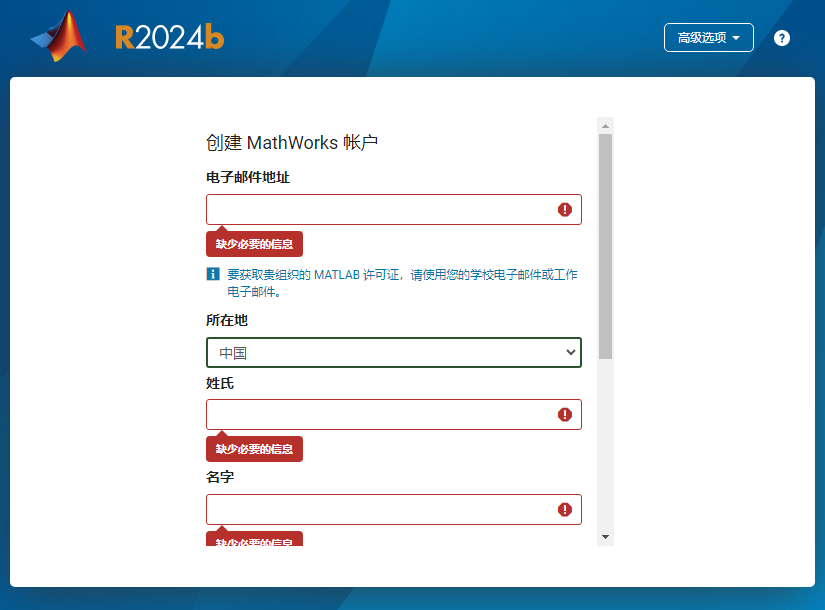
下面是一些产品简介,如果把握不准,新手推荐安装Matlab本体和Simulink
从安装到基础操作的系统教程
如果你是大学生,那么请查看学校相关正版软件平台,如果其中有Matlab,那么便可以通过学校账户进行免费的安装。下面图片以重庆大学为例演示:
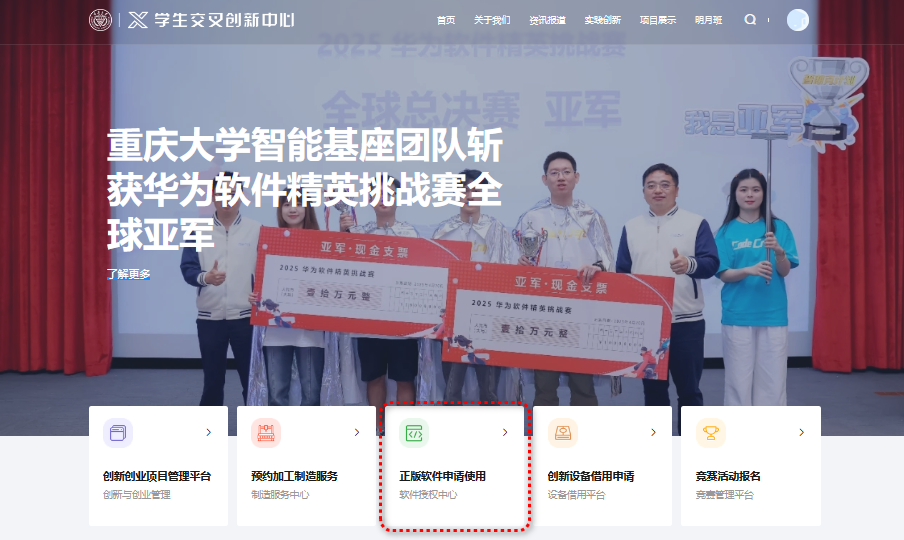
如图,在安装软件的过程中,会先提示你进行注册或者登录,使用学校邮箱注册的账号自动获得免费安装使用权,具体学校邮箱申请方式请自行了解。
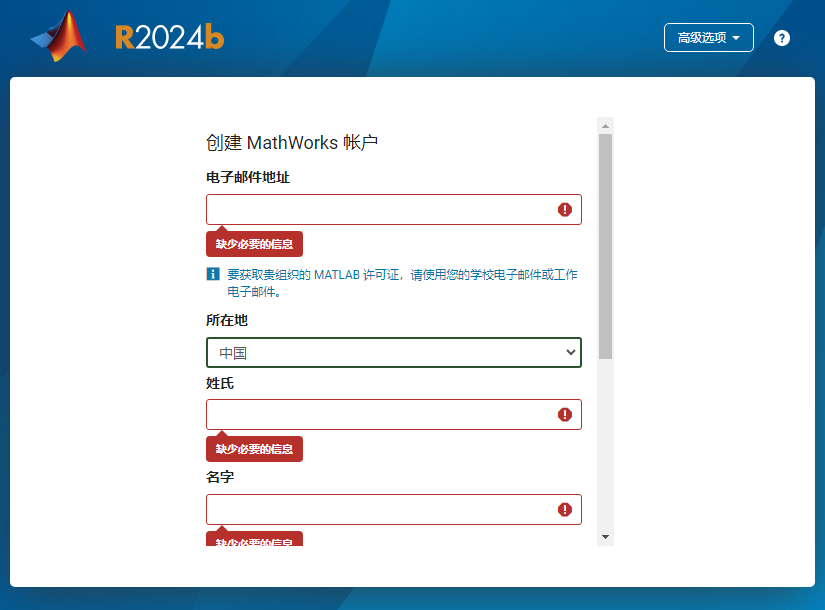
下面是一些产品简介,如果把握不准,新手推荐安装Matlab本体和Simulink
Matlab广受欢迎并不仅仅因为其强大,更因为其整洁干净的语法和系统的配套服务,因此无论如何,新手都必须过一遍官方教程(请先学习"MATLAB 入门之旅")
链接:Matlab自定进度在线课程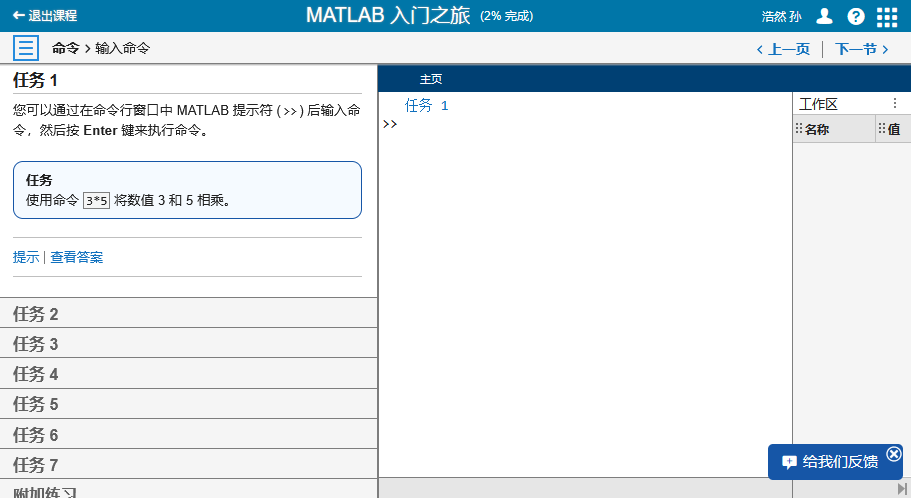
请注意,这里的笔记简单记录教程提及的知识点,各位在学习完成过后可进行浏览并联想相关知识点,以帮助复习。
加减乘除与括号运算
ans变量
自定义变量
工作区窗口显示变量
分号抑制输出
重新调用命令
直接返回变量值
变量没有连锁影响
变量命名规则
多个变量参与运算
Matlab对错误变量名称的反应
将工作区变量保存到文件
极速清空工作区变量从mat文件加载变量到工作区
清空命令行
仅加载文件中的一个变量
圆周率常数与三角函数
根号与复数
format long
灰色代码框与运行
任务
MATLAB的变量均为数组
输入行向量、列向量、矩阵
使用冒号创建“1”为间距的等间距行向量
使用冒号创建自定义间距的等间距列向量
linspace创建一定元素量的等间距行向量
单引号'转置行向量为列向量
使用linespace和:不需要方括号[]
使用rand创建随机方阵
使用rand创建普通随机矩阵
使用zeros创建元素为0的矩阵
使用size获取矩阵行数和列数
访问矩阵某具体位置的元素
单个参数访问矩阵元素的规则
冒号:代表整行整列
冒号:确定元素范围
以向量作为索引访问分散点数据
直接赋值
多元素赋值
每个元素加减乘除某数方法
数组相加方法
max求最大元素
round将每个元素四舍五入为整数
数组的矩阵乘积*与按元素乘积.*
以向量为权的按元素乘积
使用含两个变量的数组接收size返回的值
使用数组接收max返回的最大值及其索引
接收数据的数组中使用波浪线忽略数据
输入函数并查看其帮助的方法
使用randi生成范围整数内的随机矩阵
使用doc+函数代码获得帮助
以数组为xy轴数据,使用plot将之绘制
自定义plot点与线
hold on/off保持绘图
单独绘制向量为y值
设置线条粗细属性
使用histogram绘制直方图
title标题
ylabel标签
图中数据标签
使用bar绘制条形图
变量加入title
各部门用电量随时间变化图表绘制